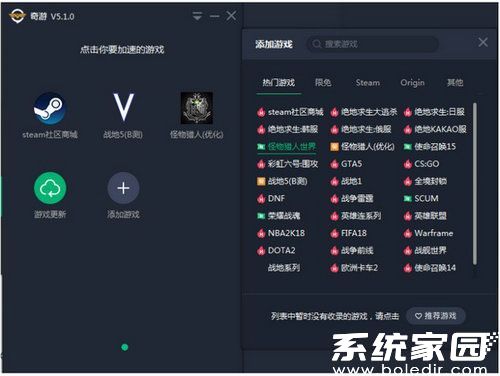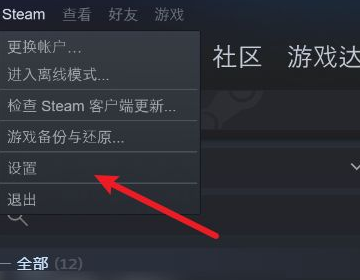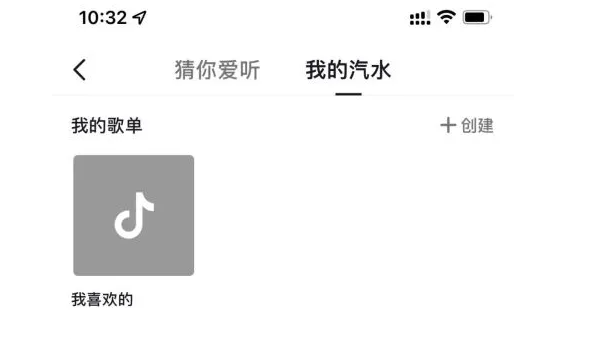电脑iTunes无法启动解决指南
iTunes是苹果公司开发的一款免费数字媒体播放应用程序,专为iPhone、iPad等苹果设备用户设计,它不仅能管理音乐、视频、照片等个人媒体文件,还能同步电子邮件和联系人信息,确保用户的数据无缝衔接。然而,许多用户在电脑上遇到iTunes无法启动的问题,这会严重影响日常使用体验。当iTunes打不开时,用户可能看到错误提示或程序无响应,这种情况通常由进程冲突、软件损坏或服务禁止引起。本文将详细介绍常见的解决方法,帮助用户快速恢复iTunes功能,避免数据丢失或操作中断。通过这些步骤,您可以系统地排查问题,确保iTunes稳定运行。
电脑iTunes打不开解决方法详细步骤:
首先,完全退出iTunes.exe和AppleMobileDeviceService.exe进程是解决问题的初始关键。在Windows系统中,按下Ctrl+Alt+Delete组合键打开任务管理器,在进程列表中找到iTunes.exe和AppleMobileDeviceService.exe,选中后点击结束任务按钮。这一步能清除潜在的软件冲突或内存占用,因为后台进程有时会阻止iTunes正常加载。退出后,重新启动iTunes软件,查看是否能成功打开。如果问题依旧,则需进一步操作,确保所有相关进程已被彻底终止,避免残留影响后续步骤。
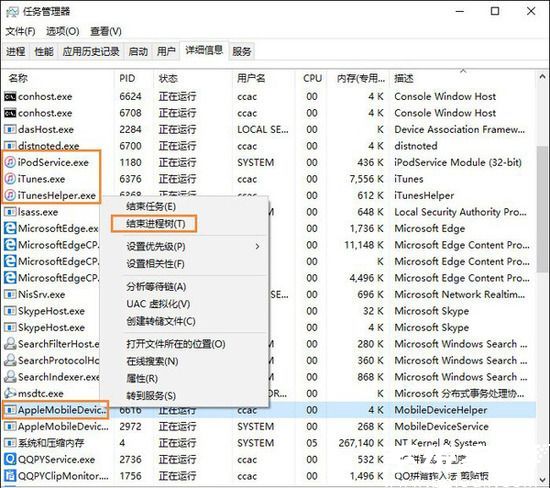
如果iTunes仍然无法打开,下一步是利用卸载工具彻底移除软件。推荐使用Windows自带的添加或删除程序功能,或第三方工具如QQ软件管理。打开QQ软件管理后,切换到软件卸载导航标签,在列表中找到iTunes条目。点击右侧的卸载按钮,按照提示完成卸载过程。卸载前建议备份iTunes库文件,以防数据丢失。卸载完成后,重启电脑以清除所有临时文件。然后,从官方来源下载最新版iTunes安装包,运行安装程序。安装过程中,选择自定义选项以确保所有组件被正确安装,避免遗漏关键文件。
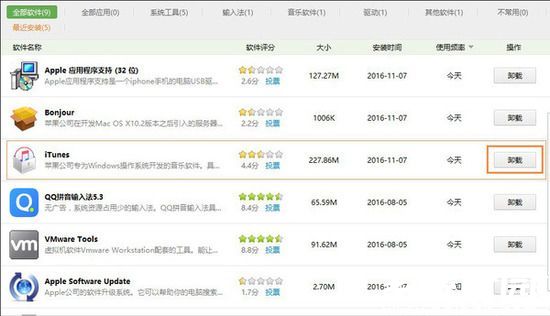
安装完成后,重新启动电脑并尝试打开iTunes软件。此时,大多数用户的问题会得到解决,因为重新安装修复了损坏的软件文件或配置。但若iTunes仍无法启动,需检查相关服务是否被禁止。在电脑上右击此电脑或计算机图标,选择管理选项进入计算机管理界面。切换到服务和应用程序下的服务标签,在列表中找到Apple Mobile Device Service或其他iTunes相关服务。双击该服务,确保启动类型设置为自动,然后点击启动按钮激活服务。服务运行后,再次打开iTunes,通常会恢复正常。此步骤很重要,因为服务禁止是常见原因,尤其系统更新后。
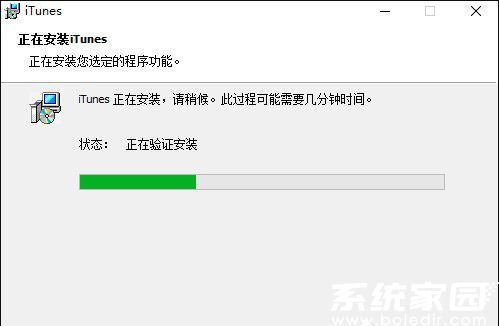
此外,为预防iTunes打不开的问题,建议定期更新软件到最新版本,避免兼容性冲突。同时,检查系统防火墙或安全软件设置,确保它们未阻止iTunes进程。如果问题持续,可尝试运行系统文件检查器工具扫描修复Windows文件。总之,通过逐步退出进程、卸载重装和启用服务,您能有效解决电脑iTunes无法启动的困扰,享受顺畅的媒体管理体验。更多技术支持可查阅苹果官方文档获取帮助。
- 上一篇:Excel删除无尽空白列解决方法
- 下一篇:柚子相机设置代替自带相机方法